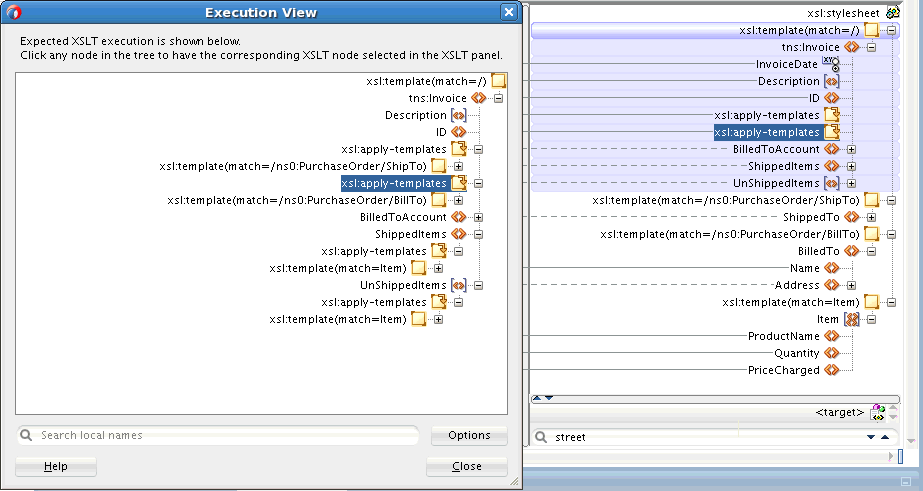実行ビューを使用したランタイム・エラーの防止または対処方法
「実行ビュー」ダイアログを起動するには、キャンバス・ペイン(中央)を右クリックして、「実行ビュー」を選択します。または、XSLTツールバーで「XSLTマップの実行ビュー」ボタンをクリックします。
実行ビューはマップ・ビューとXSLTビューの両方で使用できます。ただしこれは、マップに複数のテンプレートが含まれ、そのテンプレートがいつ起動されるかをユーザーが理解している必要がある場合に特に役立ちます。
図41-49は、複数のテンプレートが含まれるXSLTマップの「実行ビュー」ダイアログを示しています。実行ビューでは、match='/'が含まれるルート・テンプレートが最初に実行されます。次に、Invoice、DescriptionおよびIDノードが作成されます。さらに、apply-templates文がShipToテンプレートを起動し、続けてapply-templates文がBillToテンプレートを起動します。その後、その他のノードおよびテンプレートが作成されます。
「実行ビュー」ツリーで要素をクリックすると、対応する要素がXSLTツリーでハイライト表示されます。たとえば、図41-49に示すように、BillToテンプレートを起動するapply-templatesノードを特定する場合は、「実行ビュー」でapply-templatesノードを選択すると、対応するapply-templates文がXSLTペインでハイライト表示されます。
実行ビューには、名前付きテンプレートへのコールも表示されます。「実行ビュー」ツリーで名前付きテンプレート・コール内のノードを選択すると、XSLTエディタ・ビューが更新され、選択したノードが名前付きテンプレートの実装で表示されます。
実行ビューは、XSLTスタイルシート全体のフローを理解するのに役立ちます。実行ビューを使用して、起動されないテンプレートに関連する問題や、不適切なテンプレートを起動しようとするapply-templates文を特定できます。
インポートされた名前付きテンプレートまたはテンプレート・ルールを使用する際は、対応するコールが実行ビューに表示されるので、実行ビューを使用して、インポートの優先順位などの問題に対処できます。ただし、実行ビューでは外部XSLTファイルには移動できません。